產品支持
您可以閱覽產品的相關CAD文檔和視頻教程等內容,以便于更好的使用浩辰CAD系列軟件。
2022-06-07 1967 CAD圖紙
有些設計師小伙伴在用浩辰CAD看圖王APP查看CAD圖紙的過程中,為了能夠更清晰的展示,通常會在批注時插入圖片說明,可是用手機在CAD圖紙中插入圖片批注后,再用電腦端打開圖紙卻看不到了,這是為什么呢?那么,浩辰CAD看圖王電腦端應該如何查看該圖紙中的CAD圖片批注呢?本文就和小編一起來了解一下!
1、首先再浩辰CAD看圖王APP中打開圖紙文件,然后點擊右上角的【…】按鈕,切換至【極速看圖】模式,在底部菜單欄中點擊【批注】按鈕,滑動跳出的對話框找到并點擊【圖片】按鈕。如下圖所示:
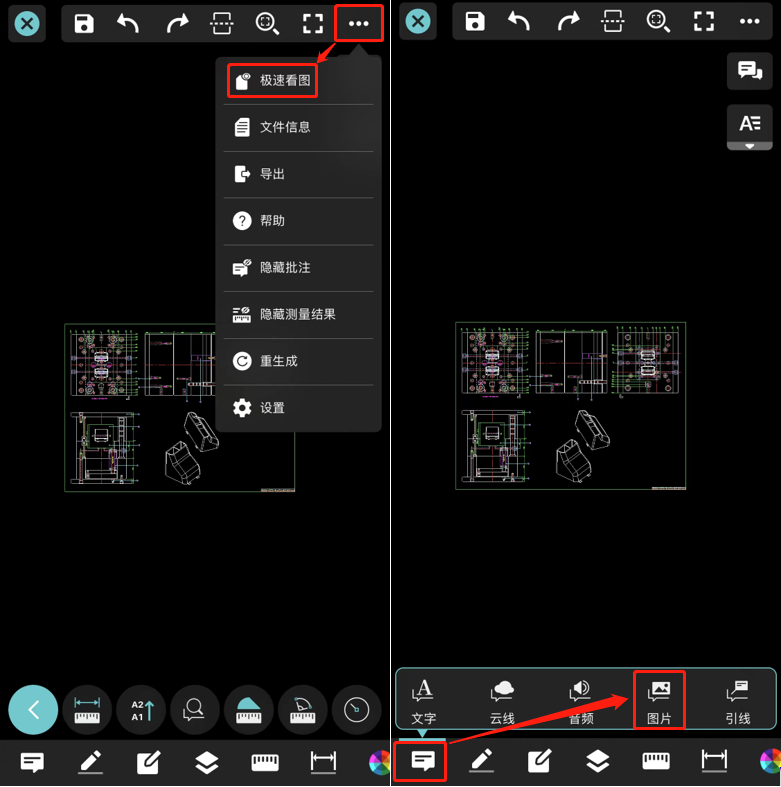
2、根據提示在圖紙中選擇圖片的插入點后,選擇需要插入的圖片,點擊【確定】即可完成圖片批注的插入。
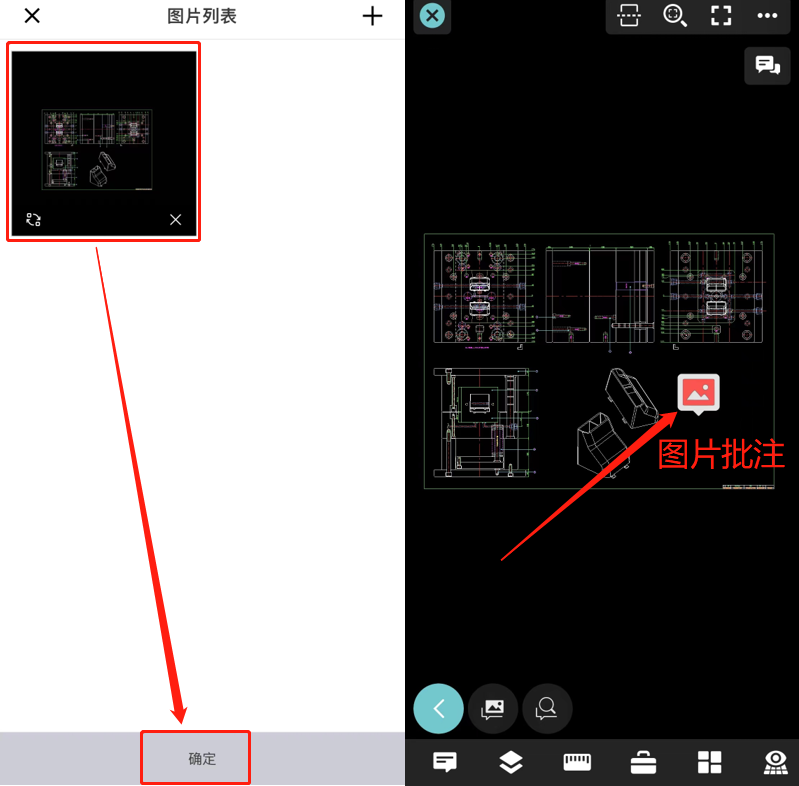
3、批注完成后,點擊【退出】時軟件會提示是否上傳云圖,一定不要忘記選擇【上傳云圖】,選擇要保存的云圖文件夾,進行【確定】即可上傳。如下圖所示:
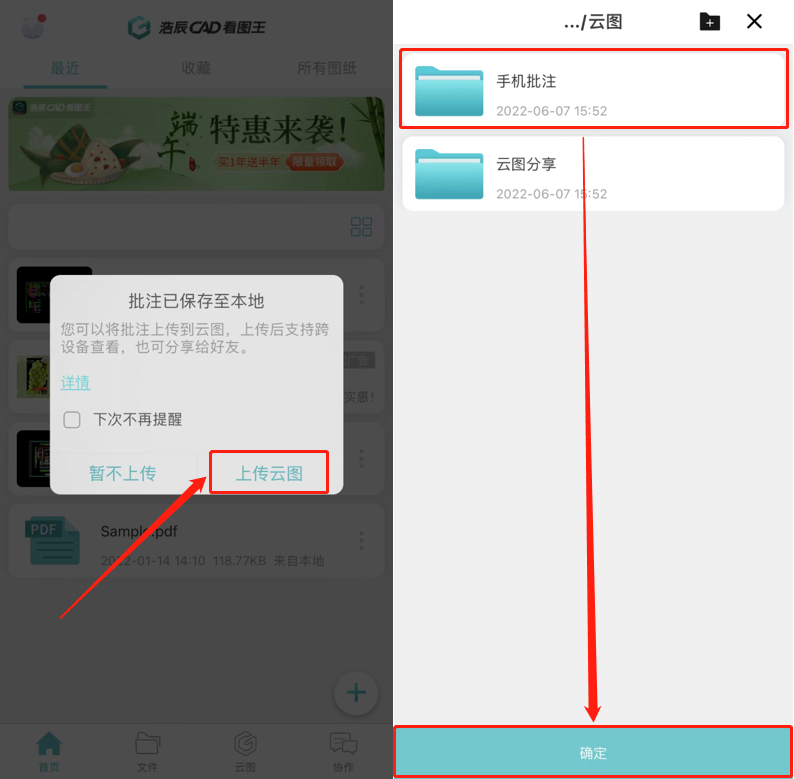
1、打開浩辰CAD看圖王電腦版,登錄同一賬戶,進入【我的云圖】,點擊圖紙后的【是否同步】按鈕將圖紙同步后打開。
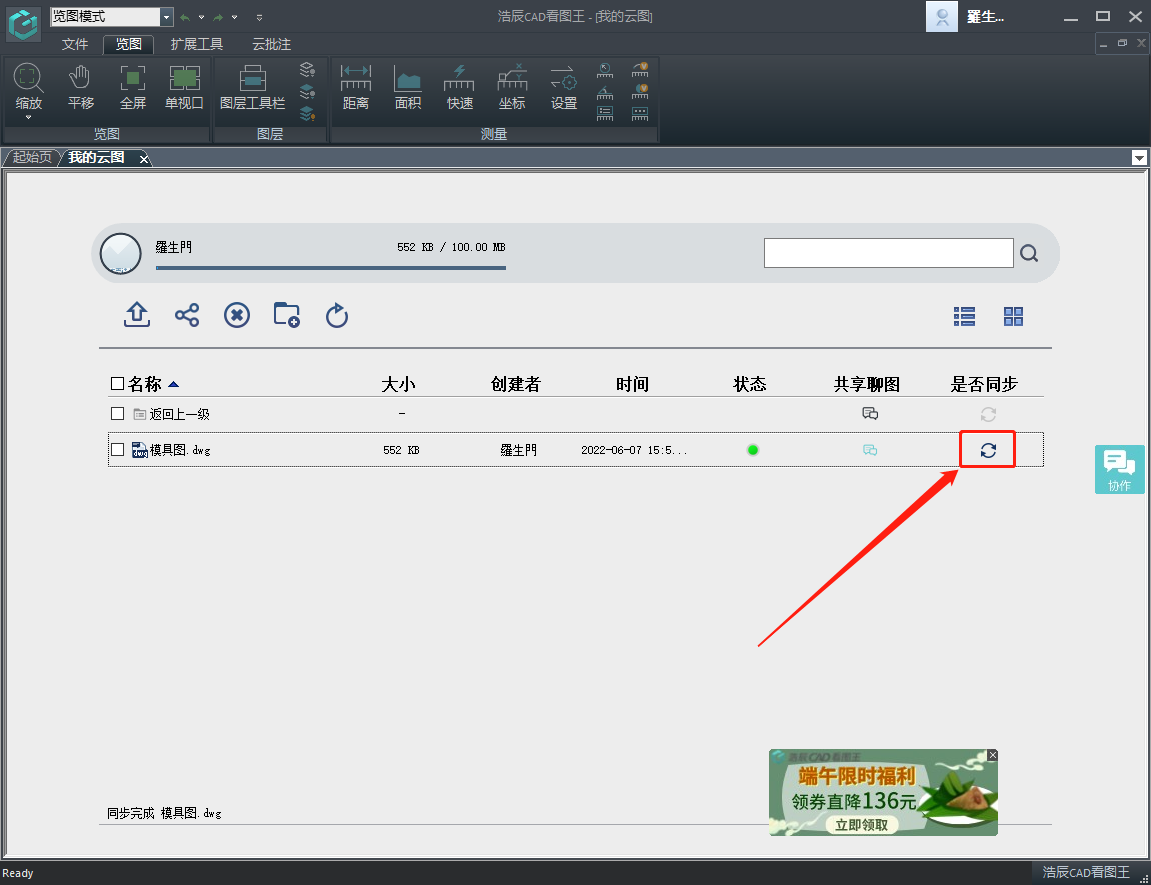
2、在功能區點擊切換至【云批注】選項卡,點擊【選取批注】,在圖紙中雙擊需要查看的圖片批注即可查看。如下圖所示:
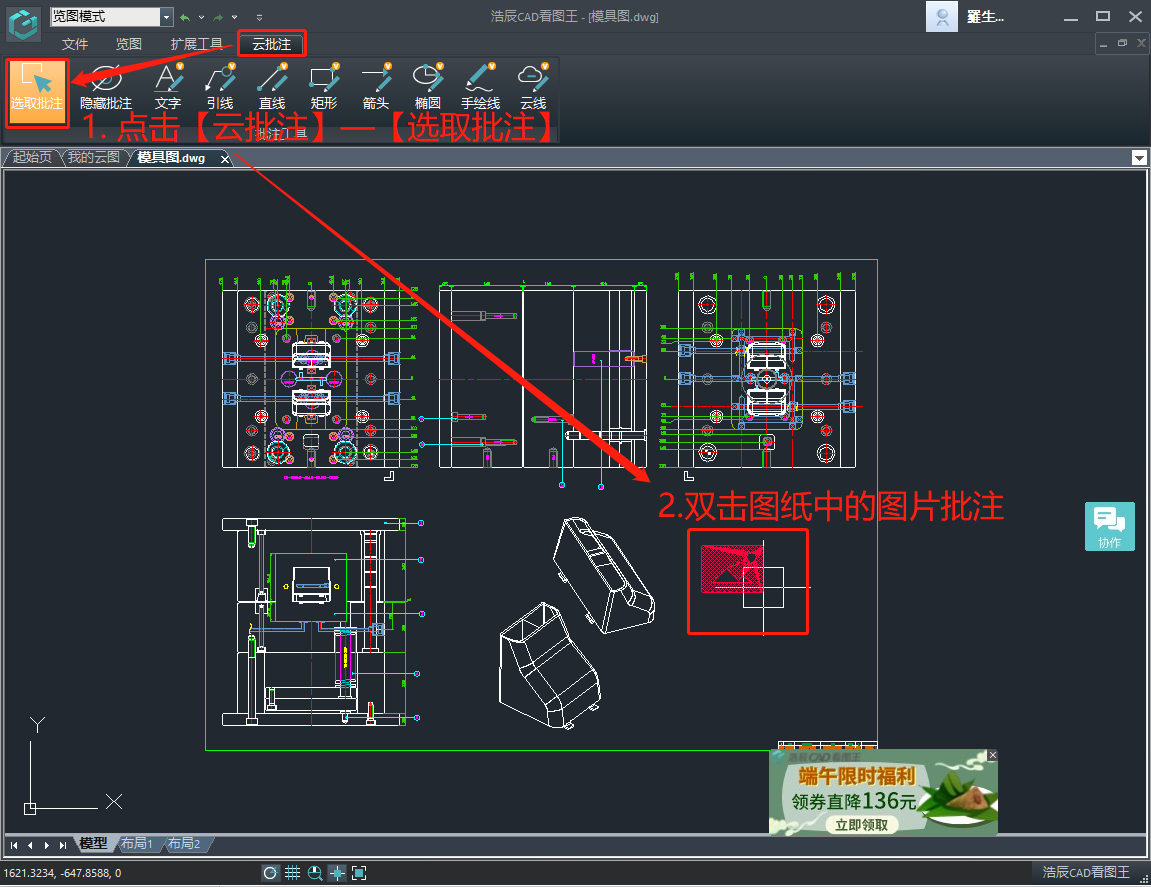
通過以上幾個步驟便可在浩辰CAD看圖王電腦端輕松查看手機端中添加的圖片批注啦!是不是很簡單呢?
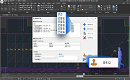
2023-09-18
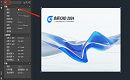
2023-09-25

2023-09-05

2023-12-25

2023-06-14

2023-08-04

2023-11-09
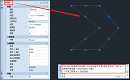
2023-08-21